- Kunskapsbas
- Innehåll
- Designchef
- Uppgradera inbäddade moduler i designhanteraren
Uppgradera inbäddade moduler i designhanteraren
Senast uppdaterad: 28 juni 2023
Tillgänglig med något av följande abonnemang, om inte annat anges:
-
Marketing Hub Professional, Enterprise
-
Content Hub Professional, Enterprise
- Tidigare Marketing Hub Basic
I den nya designhanteraren kan vissa anpassade moduler i v1 behöva uppgraderas till modulramverket v2 för att kunna användas för att skapa framtida innehåll. Det nya modulramverket är mer kraftfullt och tillförlitligt och skapar en bättre upplevelse i redigeraren.
Du kan fortsätta att använda de flesta v1-moduler i v2-ramen, men moduler som ärinbäddade i en moduls HTML + HubL-markering stöds inte längre. I anpassade moduler i v1 skulle dessa inbäddade moduler återges som ytterligare redigerbara moduler i sidredigeraren.
Den nya modulramen v2 innehåller mer kraftfullamodulfälttilllägga till flexibla element till en modul som kan redigeras på sidnivå. Detta tar bort redundans och kompatibilitetsproblem som uppstår när moduler bäddas in i moduler, vilket leder till en bättre designupplevelse överlag.HubL-taggarstöds fortfarande i modulramverket v2, men endast om de hänvisar till en specifik modulfältstyp. Du kan använda funktionaliteten för attkopiera utdrag som är inbyggd i modulredigeraren för att se till att din HubL är formaterad på rätt sätt.
Identifiera en inbäddad modul
Om det finns en inbäddad modul i en av dina mallar kan du se följande oväntade beteende:
- Moduler som tidigare kunde redigeras i innehållsredigeraren och som inte längre kan nås.
- Oväntat eller saknat innehåll som visas i innehållsredigeraren och som inte kan redigeras.
Du kan granska dina befintliga anpassade moduler i v1 innan du uppgraderar dem till v2 för att proaktivt identifiera nästlade moduler i koden.En inbäddad modul kan ha lagts till i en anpassad modul i v1 med hjälp av antingen inlinesyntax eller blocksyntax.
Inline-syntax
{{ widget.my_awesome_field }}
{% rich_text "my_rich_text_nested_module" label='Detta är inbäddat i den anpassade modulen och visas separat ', html='<div>Mitt standardinnehåll hamnar här</div>' %}
Syntax för block
{{ widget.my_awesome_field }}
{% widget_block rich_text "my_rich_text_nested_module" %}
{% widget_attribute "html" %}
<div>
Mitt standardinnehåll hamnar här
</div>
{% end_widget_attribute "html" %}
{% end_widget_block %}
Tidigare skulle något av dessa exempel ge en ytterligare redigerbar textmodul i innehållsredigeraren som kunde anpassas i den vänstra sidofältet.
I modulramverket v2 visas inte den inbäddade textmodulen i innehållsredigeraren.
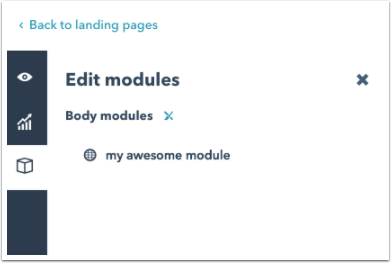
Inbäddade moduler i en mall kommer inte längre att kunna redigeras i modulramverket v2.Dessa moduler måste varaåterskapasfrån grunden eller från en klonad och redigerad version av den ursprungliga modulen..
Observera att: dOm du tar bortHubL-taggar från dina moduler kan du förlora innehåll på publicerade sidor, blogginlägg eller e-postmeddelanden som hänvisar till den här modulen. Så länge som den ursprungliga inbäddade modulen finns kvar i v1-ramverket och inte uppgraderas kommer allt innehåll i dessa moduler som redan har publicerats att fortsätta att återges som förväntat.
Ersätt en inbäddad modul
Om du vill skapa en ny version av din nested modul v1 för att använda den i modulramverket v2 kan du klona din modul v1 ochuppgradera klonen. Denna uppgraderade klonade modul kan redigeras för att se till att modulen fungerar bra i det nya ramverket. Alternativt kan duåterskapa modulen från grunden.
Klona din v1-modul och uppgradera till v2:
- Navigera tillMarknadsföring > Filer och mallar > Designverktyg och leta upp modulen i sökaren.
- Högerklicka på den modul du vill kopiera och väljKlona.
- Återigen kommer du att uppmanas att uppgradera modulen till det nya ramverket. Klicka för att välja vilka typer av mallar du vill använda modulen på och klicka sedan påUppgradera.
- Uppdatera den nästlademodulensHTML + HubL-markeringför att byta ut instanser av HubL-taggar tillfält.
När du har skapat din nya modul i ramverket v2 måste du klona och redigera alla mallar som du vill använda med den här modulen för att skapa framtida innehåll.
- Leta upp alla mallar som använder v1-modulen i sökaren och skapa en klon av den mallen.
- I den nya klonade mallen högerklickar du på v1-modulen och väljerByt modul. Leta sedan upp och klicka på den nya v2-versionen av modulen som du just skapat.

